Принтер HP Officejet Pro 8100 ePrinter (CM752A) - инструкция пользователя по применению, эксплуатации и установке на русском языке. Мы надеемся, она поможет вам решить возникшие у вас вопросы при эксплуатации техники.
Если остались вопросы, задайте их в комментариях после инструкции.
"Загружаем инструкцию", означает, что нужно подождать пока файл загрузится и можно будет его читать онлайн. Некоторые инструкции очень большие и время их появления зависит от вашей скорости интернета.
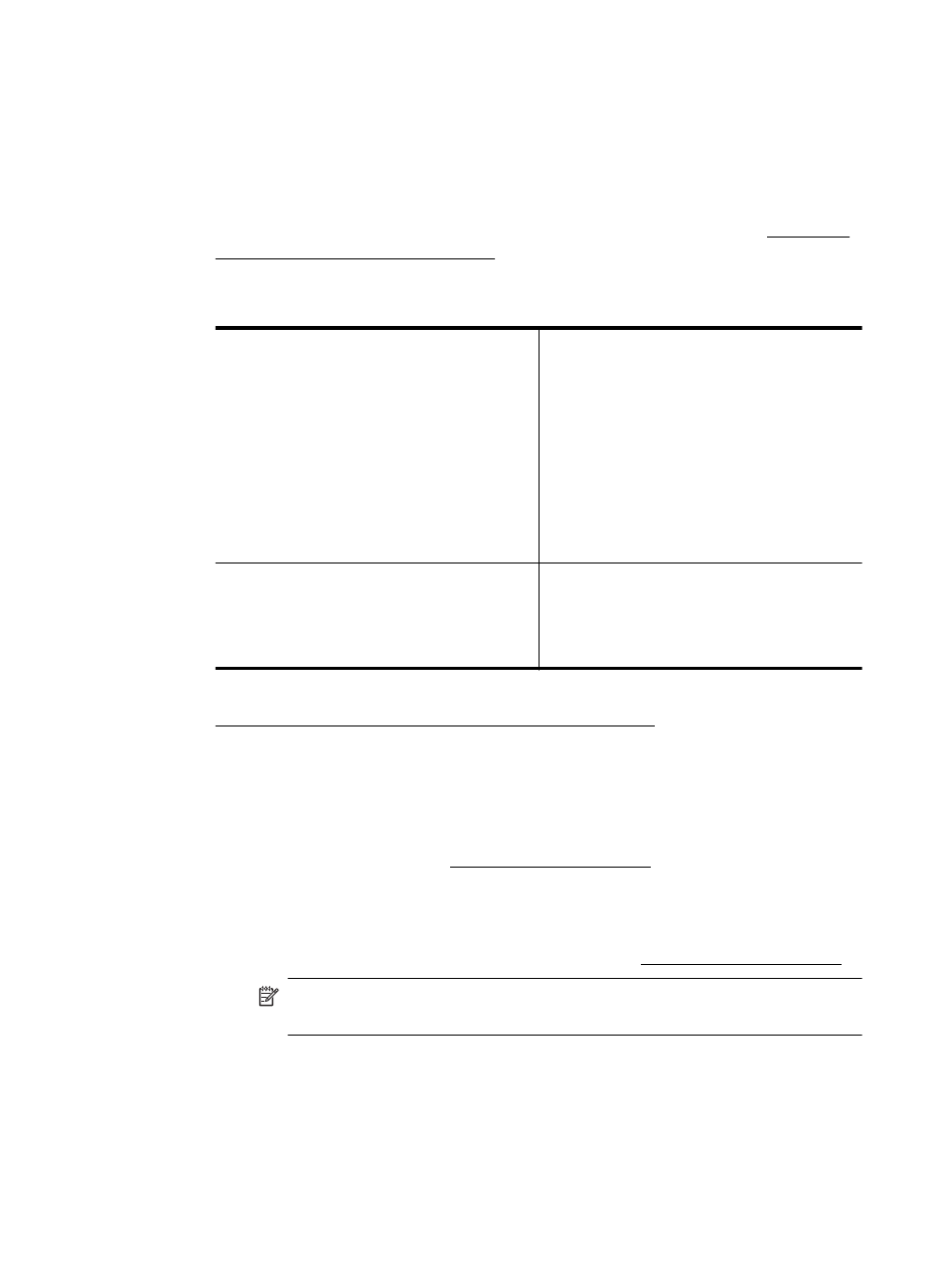
А
.
Убедитесь
,
что
принтер
находится
в
сети
1.
Если
принтер
поддерживает
сеть
Ethernet
и
подключен
к
сети
Ethernet,
убедитесь
,
что
кабель
Ethernet
не
подсоединен
к
разъему
на
задней
панели
принтера
.
Если
кабель
Ethernet
подключен
к
принтеру
,
беспроводная
связь
отключается
.
2.
Если
принтер
подключен
к
беспроводной
сети
,
напечатайте
страницу
конфигурации
сети
.
Дополнительную
информацию
см
.
в
разделе
.
3.
После
того
,
как
страница
будет
напечатана
,
проверьте
состояние
сети
и
URL-
адрес
.
Состояние
сети
•
Если
значение
параметра
"
Состояние
сети
" — "
Готов
",
то
подключение
принтера
к
сети
активно
.
•
Если
значение
параметра
"
Состояние
сети
" — "
Отключен
",
то
принтер
не
подключен
к
сети
.
Запустите
проверку
беспроводной
сети
(
по
инструкциям
,
приведенным
в
начале
данного
раздела
)
и
выполните
предложенные
рекомендации
.
URL-
адрес
Показанный
URL-
адрес
является
сетевым
адресом
,
который
был
назначен
принтеру
маршрутизатором
.
Он
необходим
для
подключения
к
встроенному
web-
серверу
(EWS).
Сведения
о
подключении
принтера
к
беспроводной
сети
см
.
в
разделе
.
Б
.
Убедитесь
в
наличии
доступа
к
встроенному
веб
-
серверу
▲
После
того
как
будет
определено
,
что
сетевые
соединения
компьютера
и
принтера
активны
,
можно
проверить
,
находятся
ли
они
в
одной
сети
.
Для
этого
откройте
встроенный
web-
сервер
принтера
(EWS).
Дополнительную
информацию
см
.
в
разделе
.
Доступ
к
встроенному
веб
-
серверу
а
.
На
компьютере
откройте
встроенный
web-
сервер
(EWS).
Дополнительную
информацию
см
.
в
разделе
.
Примечание
.
Если
в
обозревателе
используется
прокси
-
сервер
,
для
доступа
к
встроенному
веб
-
серверу
его
необходимо
отключить
.
б
.
Если
встроенный
web-
сервер
(EWS)
доступен
,
попробуйте
использовать
принтер
в
сети
(
например
,
для
печати
),
чтобы
проверить
правильность
настройки
сети
.
в
.
Если
встроенный
web-
сервер
(EWS)
недоступен
либо
при
использовании
принтера
по
сети
возникают
проблемы
,
перейдите
к
следующему
разделу
(
со
сведениями
о
брандмауэрах
).
Разрешение
проблем
печати
73
Содержание
- 5 Содержание; Начало
- 6 HP ePrint; Использование; HP
- 7 Техническая
- 10 Средства
- 11 Примечание; Windows XP Starter Edition, Windows Vista Starter Edition; Специальные; Визуальное; Подвижность
- 12 Управление; Windows
- 13 Mac OS X; Ethernet; Экономия
- 15 Работа; Обзор
- 16 Изменение
- 19 Продукты
- 20 Рекомендации; Загрузка
- 21 Как
- 22 Порядок
- 29 OK
- 30 Обслуживание
- 32 Печать; HP ePrint —
- 37 HP Premium Plus
- 38 dpi
- 44 Настройка
- 47 ePrint
- 48 Информация; Внимание
- 54 Служба
- 56 Ask a; HPLIP
- 60 USB; Низкая
- 61 Принтер
- 63 Неправильное
- 72 Совет
- 78 Dock
- 79 VPN
- 82 JavaScript; Ping
- 89 LPD; Bonjour
- 90 Выполните
- 94 Устраните
- 96 Осторожно; Предотвращение
- 109 Габариты
- 118 Заявление
- 119 Geräuschemission; LpA < 70 dB am Arbeitsplatz im Normalbetrieb nach DIN
- 121 Exposure to radio frequency radiation; Caution; Aviso aos usuários no Brasil
- 137 Чернильные
- 143 Перед
- 148 Удалите
- 151 Панель; Открытие; Утилита; Запуск
- 152 «cookie»
- 155 Ошибки
- 156 Проблема
- 160 SETUP
- 164 Указатель
Характеристики
Остались вопросы?Не нашли свой ответ в руководстве или возникли другие проблемы? Задайте свой вопрос в форме ниже с подробным описанием вашей ситуации, чтобы другие люди и специалисты смогли дать на него ответ. Если вы знаете как решить проблему другого человека, пожалуйста, подскажите ему :)























































































































































































